Slik slår du av skjermen på den bærbare datamaskinen manuelt
På et skrivebord kan du bare trykke på strømknappen på skjermen og skjermen slås av. Men det blir litt komplisert når det kommer til en bærbar datamaskin. Hvis du trykker på strømknappen på en bærbar datamaskin, risikerer du å miste åpne filer og data. Mens noen bærbare datamaskiner tilbyr en dedikert knapp for å slå av skjermen, vil andre ganske enkelt slå seg av.
Nå kan det være flere grunner til at du ønsker å slå av den bærbare skjermen. En du ikke vil at folk rundt deg ser på skjermen mens du er borte. En annen grunn kan være å spare på batteriet. Til slutt for noen få aktiviteter, som å laste ned et stort spill eller lytte til musikk/podcast, trenger du ikke å holde skjermen PÅ. Saken er at Windows ikke har en standardfunksjon for å slå av skjermen med en gang. Du må vente en stund før den bærbare datamaskinen automatisk slår av skjermen. Det er få teknikker så vel som hendig programvare som du kan bruke til å manuelt slå av skjermen på den bærbare datamaskinen umiddelbart. Vi skal nevne disse metodene kort og gi en trinnvis fremgangsmåte for hver metode.
Ikke gå glipp av: Slik angir du varsel om lavt batterinivå på Windows
7 måter du kan slå av Windows bærbar skjerm
De fleste metodene gjør det uten å få PC-en til å sove.
1. Omprogrammer strømknappfunksjonen
Du kan angi hva det å trykke på strømknappen på den bærbare datamaskinen gjør ved å gå til datamaskinens strøminnstillinger. Du kan stille inn den til å bare slå av skjermen, slå seg av eller sove. Dette er trinnene du må følge for å komme til disse innstillingene.
- Gå til datamaskinens innstillinger ved å trykke på Windows knappen og klikke på innstillinger ikonet.
- Så i Windows-innstillinger, Gå til Ssystem >Strøm og søvn.
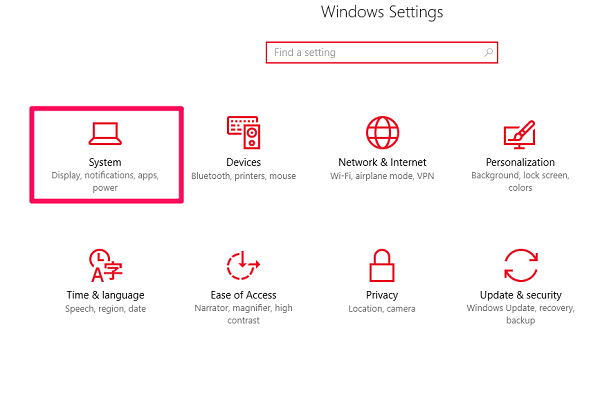
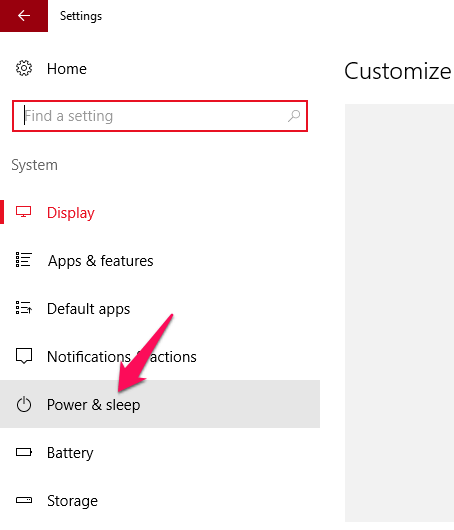
- Deretter klikker du på Flere strøminnstillinger under Relaterte innstillinger.
- På venstre side av skjermen finner du et alternativ til Velg hva strømknapp gjør.
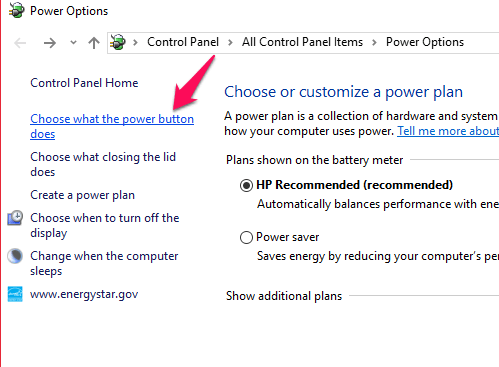
- Klikk på den og still inn Når jeg trykker på strømknappen til Slå av skjermen og lagre deretter endringene.
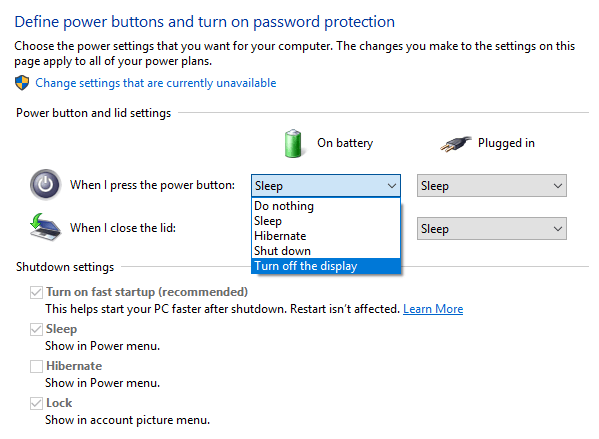
Du kan også endre lukking av lokket fra samme vindu.
Ikke gå glipp av: Slik slår du av Windows automatisk etter en viss tid
2. Bruke en batchfil
Dette er ikke en trinnvis metode, men en enkel BAT-fil som kan lastes ned over internett. Bare legg den på skrivebordet eller i hvilken som helst mappe og dobbeltklikk på den når du trenger å slå av skjermen. I tillegg kan du også feste bat-filen til startmenyen eller oppgavelinjen for å få rask tilgang til den.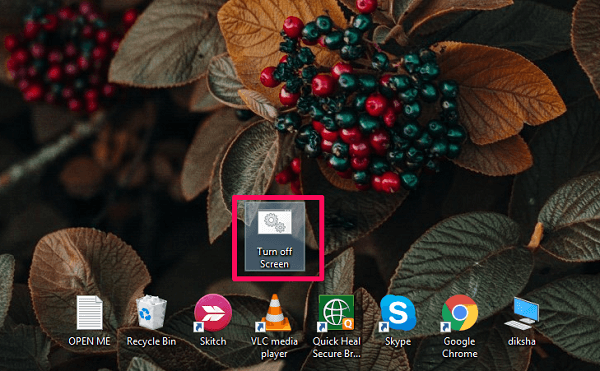
OBS: En ledetekst vises på skjermen i noen sekunder før skjermen slukkes.
3. Bruke Slå av LCD-programvare
Slå av LCD er en EXE-programvare med muligheten til å slå av datamaskinens skjerm umiddelbart. Det fungerer akkurat som skjermen bat-filen. Bare klikk på ikonet to ganger for å slå av den bærbare skjermen. Det er en veldig liten programvare som ikke engang vil kreve 100kb av plassen din.
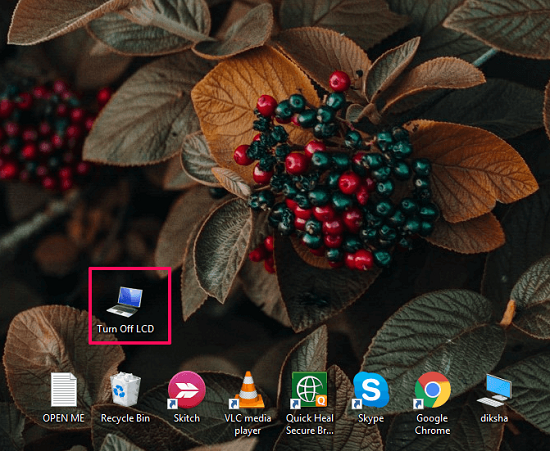
OBS: Når du laster ned den, får du en zippet versjon av programvaren, så sørg for at du pakker den ut først før du bruker den.
Last ned programvaren fra denne lenken.
4. Bruke BlackTop Tool
Denne er litt forskjellig fra programvaren som er nevnt tidligere. I stedet for å klikke på ikonet lar dette verktøyet deg slå av skjermen på den bærbare datamaskinen ved å trykke på forhåndsinnstilling tastatursnarveier. Dette verktøyet er funksjonelt på alle Windows OS-versjoner. Her er hva du må gjøre.
- Etter nedlasting av verktøyet, følg den enkle prosedyren for installasjon.
- Når den er installert, vises den i systemstatusfeltet uten å lage noen snarvei eller ikoner.
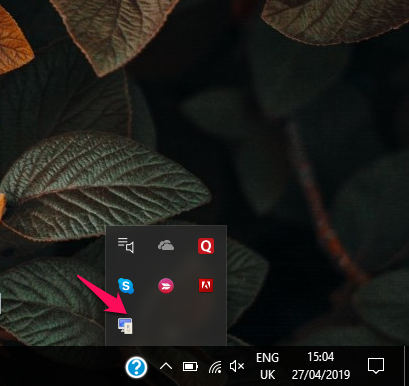
- Herfra kan du bare trykke Ctrl+Alt+B for når som helst å slå av den bærbare datamaskinens skjerm.
For å deaktivere denne tastatursnarveien, avslutter du bare BalckTop-programvaren fra systemstatusfeltet.
5. Bruke Display Power Off Utility
Display power off er et annet effektivt verktøy som kan brukes til samme formål. Hvis alle de andre metodene ikke fungerte bra i systemet ditt, så gå for denne. Den har støtte for både 32-bit og 64-bit datamaskin. Den lar deg også bruke låse arbeidsstasjonsfunksjonen og starte skjermsparer i stedet for å slå av skjermen. Last ned doff fra denne linken og start med å åpne den utpakkede filen. Klikk deretter på doff-applikasjonen under build(X32 eller X64)-mappen.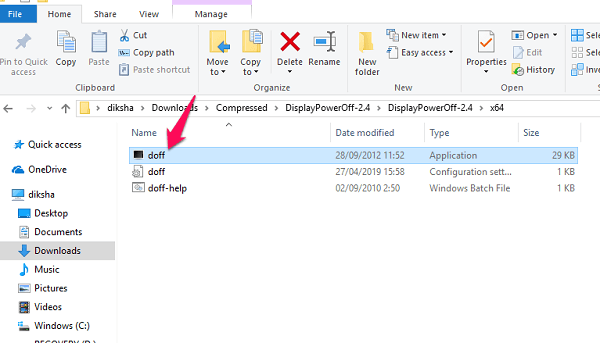
Ikke gå glipp av: Få gammelt Windows-utseende med klassiske skallerstatninger
6. Konfigurer innstillingene for strøm og søvn
Konfigurering av strøm- og dvaleinnstillingene er en annen effektiv måte å slå av Windows PC-skjermen raskt på. Etter en viss tid å være inaktiv på den bærbare datamaskinen eller PC-en din, slukkes skjermen automatisk. Som standard er den tiden satt til 5 minutter når den er koblet fra og 10 minutter når den er koblet til en strømkilde. Og begge disse tidene kan settes til så lavt som 1 minutt. Derfor vil skjermen på den bærbare datamaskinen gå av etter 1 minutts inaktivitet, og her er hvordan du kan gjøre det.
- Gå til datamaskinens innstillinger ved å trykke på Windows knappen og klikke på innstillinger ikonet.
- Så i Windows-innstillinger, Gå til Ssystem >Strøm og søvn.

- på Skjerm seksjonen, klikk på rullegardinpilen og bla til 1-minuttsalternativet og velg det.
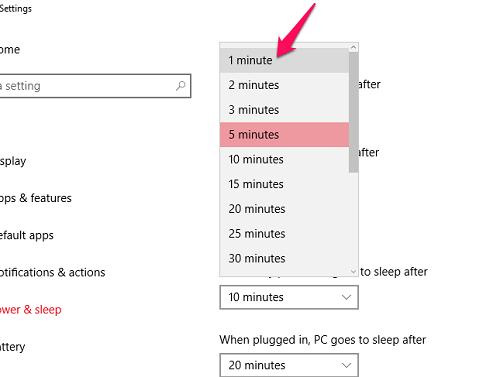
- Gjør det samme for tilkoblet også.
OBS: Denne prosessen vil ikke slå av skjermen med en gang, da den er basert på en tidtaker du stiller inn.
7. Bruke hurtigtast
Dette er en veldig konvensjonell metode som setter PC-en i dvale, men den fungerer. Ved å sette den bærbare datamaskinen i dvale, slår skjermen seg av og låser PC-en. PC-en vil forbli på og appene du jobbet med vil forbli åpne, og når du vekker PC-en din, kommer du tilbake til der du var.
- For å sette PC-en i dvale via tastatursnarveien må du trykke alt+f4 når du er på skrivebordet/startskjermen.
- Avslutningsvinduer vises, klikk på rullegardinmenyen og sett den i dvale og trykk Enter.
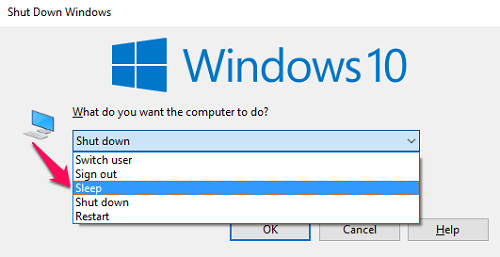
PC-en din går umiddelbart i hvilemodus og for å våkne må du logge på igjen. Husk at hurtigtasten kun er for når du er på startskjermen. Ellers vil du ende opp med å lukke gjeldende programvindu.
Her er andre Windows-veiledninger som kan være nyttige for deg.
- Slik tilbakestiller du ditt tapte Windows 10-passord
- Hvordan endre Mac-adresse
- Slik konfigurerer du Windows Hello
- Hva er NTUSER.DAT-fil
konklusjonen
Å snu den bærbare skjermen virker ikke som en vanskelig jobb nå. Bruk et av de 7 alternativene du liker fra listen ovenfor. Vi vet ikke hvor mye batteri det sparer, men det gjør en forskjell og forlenger batterilevetiden. For å slå PÅ skjermen igjen må du trykke på en tast eller flytte musen/styreflaten. Gi oss beskjed hvis det er noen andre snarveier eller applikasjoner som kan brukes i stedet. Og kommenter din foretrukne metode for å slå av den bærbare skjermen.
Siste artikler